Macs bekommen keine Viren, richtig?
Leider falsch. Das ist einer der unter den Benutzern verbreiteten Mythen, die wir gleich entlarven werden.
Wie sicher ist Ihr Mac vor Viren?
Hier ist die Sache, Ihr Mac ist dank seines Unix-Kerns und der Standardsicherheitseinstellungen von Apple möglicherweise sicherer vor Malware als ein durchschnittlicher Windows-PC. Aber es ist nicht 100% immun. Ein gedankenloser Klick auf einen Link in einer Phishing-E-Mail oder auf einer Website genügt, und Ihr Mac wird infiziert.
Um also die Mac-Virus-Frage zu beantworten - JA, Mac kann einen Virus bekommen! Aber die gute Nachricht ist, dass die Durchführung eines Mac-Virenscans einfach ist, sodass das Entfernen von Viren keine so große Sache ist.
Bevor Sie den Mac auf Viren scannen, sollten Sie zunächst Folgendes überprüfen. Unten finden Sie die Liste mit mehreren verräterischen Anzeichen dafür, dass Ihr Mac infiziert wurde. Prüfen Sie, ob Ihr Mac eines dieser Symptome anzeigt.
5 Offensichtliche Anzeichen dafür, dass Ihr Mac infiziert ist
#1. Mac verhält sich unregelmäßig
Das offensichtlichste Anzeichen dafür, dass Ihr Mac infiziert wurde, ist, wenn er sich nicht mehr so verhält wie früher. Dieses Verhalten kann dazu führen, dass der Mac plötzlich einfriert oder neu startet, der Browser umgeleitet wird und sich die Gesamtleistung verlangsamt.
#2. Browser ändert eine Homepage
Ein weiteres Zeichen, das Sie ohne Virenscan sofort bemerken werden, ist, dass Ihr Browser die Startseite plötzlich und kontinuierlich ändert. Das ist abnormales Verhalten, also pass auf!
#3. Gefälschte Sicherheitswarnungen, die auf dem Mac auftauchen
Wenn Sie gefälschte Pop-ups sehen, die Ihnen mitteilen, dass Ihr Mac dringend aktualisiert werden muss oder Ihre Daten in Gefahr sind, ist die Wahrscheinlichkeit hoch, dass Ihr Mac mit Scareware infiziert ist.
#4. Die Geschwindigkeit des Mac ist plötzlich gesunken
Einige Viren führen Prozesse aus, die CPU-Zyklen in Anspruch nehmen und wenig Kapazität für die Aufgaben lassen, die Sie ausführen möchten.
#5. Es werden immer wieder Anzeigen oder Pop-ups eingeblendet
Adware-Viren sind explizit darauf ausgelegt, Werbung anzuzeigen, in der Hoffnung, dass Sie darauf klicken. Haben Sie bemerkt, dass Software auf Ihrem Mac erscheint, die Sie nicht absichtlich installiert haben? Das ist es, wovon ich spreche - das Schild, das Ihnen mitteilt, dass eine Virenprüfung erforderlich ist.
Viren gibt es in allen Größen und Formen. Sie erscheinen in Browsererweiterungen, andere laufen im Hintergrund, aber einige erscheinen als Anwendungen in Ihrem Anwendungsordner. Bevor Sie erklären, wie Sie auf dem Mac nach Viren suchen, überprüfen Sie diese fünf verräterischen Anzeichen.
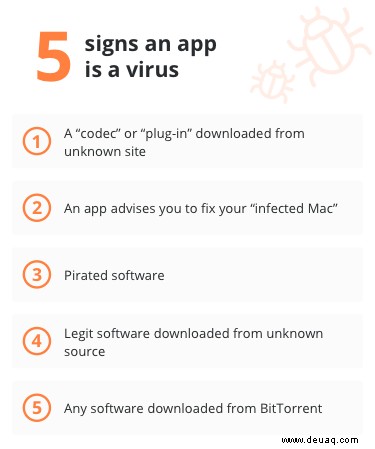
Wenn einer der oben genannten Punkte zutrifft, ist Ihr Mac möglicherweise mit einem Virus infiziert, aber denken Sie daran, keine Panik! Es kann relativ einfach zu entfernen sein.

So führen Sie einen Virenscan auf dem Mac durch (automatisch und manuell)
Manche Fahrer bevorzugen Autos mit Schaltgetriebe und manche mit Automatikgetriebe. Das Gleiche gilt für Mac-Benutzer:Einige ziehen es vor, Viren automatisch mit speziellen Tools zu verfolgen, andere manuell.
Automatische Virensuche auf dem Mac
Mehrere Mac-Virenscanner ermöglichen es Ihnen, Ihr System zu überprüfen. Es ist jedoch wichtig, dass Sie nicht einfach „kostenlose Mac-Antivirensoftware“ googeln. Viele Websites, die behaupten, kostenlose Antiviren-Tools anzubieten, hosten selbst Viren. Und Sie können das Problem am Ende verschlimmern.
Ich empfehle die Verwendung seriöser Tools. Mein persönlicher Favorit ist CleanMyMac X. CleanMyMac X erkennt Tausende von Malware-Bedrohungen, einschließlich Adware, Spyware, Würmer, Ransomware, Cryptocurrency Miner usw. Wenn es etwas Verdächtiges findet, bietet es eine sofortige Entfernung an.
So scannen Sie Ihren Mac auf Malware und Viren:
- Laden Sie CleanMyMac X herunter (kostenlose Version hier) und starten Sie die App.
- Klicken Sie auf die Registerkarte Malware-Entfernung.
- Klicken Sie auf Scannen und dann auf Entfernen.
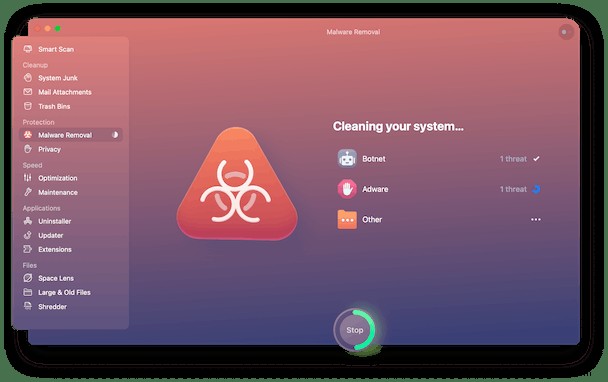
Der Schutzmonitor im Menü von CleanMyMac ist eine weitere Sache, die ich an der App liebe. Mit seiner Hilfe kann ich leicht erkennen, ob mein Mac von Malware angegriffen wird.
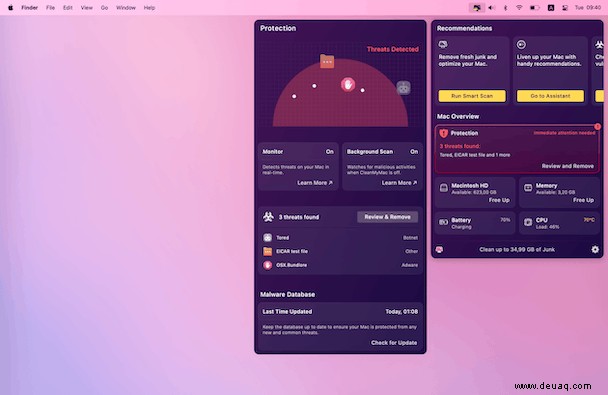
Verdächtige Apps entfernen
Ich hoffe, mein einfaches Tutorial zum Überprüfen von Viren auf dem Mac war hilfreich. Der nächste logische Schritt ist - sie zu entfernen! Auch hier gilt:Wenn Sie eine Anwendung finden, die Sie nicht installieren wollten, sollten Sie sie entfernen. Aber ziehen Sie es nicht einfach aus Ihrem Anwendungsordner in den Papierkorb. Das wird nicht jede Spur davon von Ihrem Mac entfernen.
Anwendungen speichern Dateien an verschiedenen Orten in den Bibliotheksordnern Ihres Mac. Sie könnten sie aufspüren und manuell entfernen, aber es ist schneller und einfacher, ein dediziertes Deinstallationsprogramm zu verwenden, das ich zuvor erwähnt habe, CleanMyMac X. Auf diese Weise können Sie alle Anwendungsspuren entfernen und es bleiben keine verirrten Dateien zurück.
- Laden Sie CleanMyMac hier kostenlos herunter.
- Starten Sie es aus Ihrem Anwendungsordner.
- Klicken Sie im Abschnitt "Dienstprogramme" auf "Deinstallationsprogramm".
- Durchsuchen Sie die Liste der Anwendungen, bis Sie diejenige sehen, die Sie entfernen möchten. Aktivieren Sie das Kontrollkästchen daneben.
- Klicken Sie auf die Schaltfläche Deinstallieren.
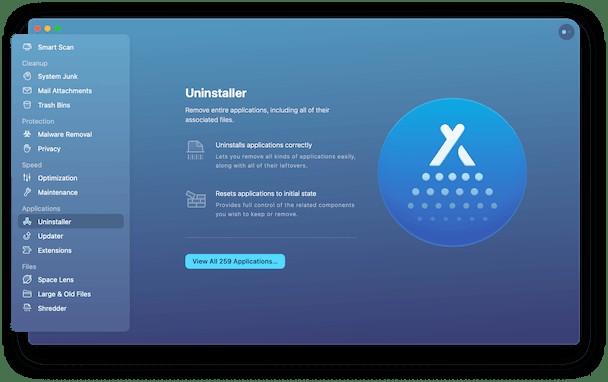
Wenn Sie integrierte Tools verwenden möchten, um Ihren Mac auf Malware, Viren oder verdächtige Apps zu überprüfen, habe ich hier eine Liste zusammengestellt, die Sie verwenden können.
XProtect
Apple schützt seine macOS-Benutzer mit einer einzigartigen integrierten Technologie namens XProtect. Es verfügt über eine umfangreiche Datenbank mit Virensignaturen, die Macs auf Malware scannen. Da es bereits in Ihr System integriert ist, wird es standardmäßig ohne Ihr Zutun ausgeführt. Denken Sie jedoch daran, dass dies nur ein grundlegender Schutz ist, der bei ernsthaften Bedrohungen nicht hilft.
So scannen Sie den Mac manuell auf Viren
Aktivitätsmonitor
Eine Anwendung oder ein Prozess kann Ihr System daran hindern, zu reagieren. Wenn das der Fall ist, ist Activity Monitor praktisch. Es ermöglicht Ihnen, problematische Apps oder Prozesse aufzuspüren, nach den wichtigsten Energieverbrauchern zu suchen und die CPU-Festplattennutzung zu überwachen. Sie können es auch verwenden, um Malware zu erkennen.
Befolgen Sie diese Schritte, um den Aktivitätsmonitor auszuführen:
- Gehen Sie zu Anwendungen> Dienstprogramme.
- Öffnen Sie den Aktivitätsmonitor und klicken Sie auf die Spalte % CPU, um Prozesse und Apps mit hoher CPU-Auslastung anzuzeigen. Beenden Sie diese, indem Sie die X-Taste in der oberen linken Ecke drücken.
- Finden Sie andere verdächtige Prozesse und googeln Sie einfach, ob es sich um Malware handelt.
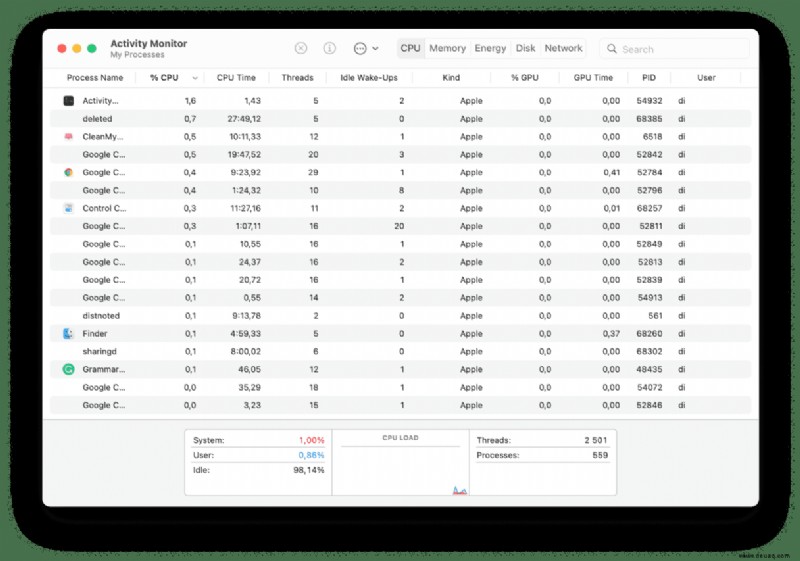
Anwendungsordner
Wenn Sie nach in Apps versteckten Viren suchen möchten, prüfen Sie Ihren Anwendungsordner:
- Gehen Sie zum Anwendungsordner.
- Finden Sie verdächtige Apps, die Sie nicht kennen.
- Überprüfen Sie es mit Google und löschen Sie es gegebenenfalls.
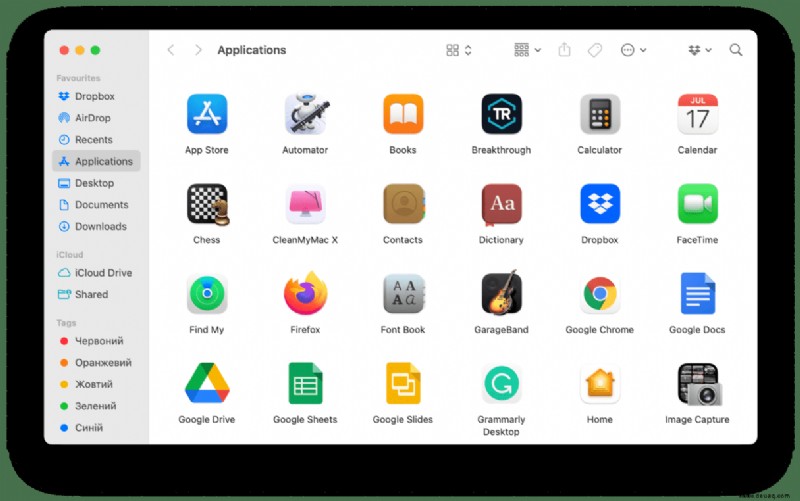

So verhindern Sie, dass Ihr Mac einen Virus bekommt
Den Mac auf Malware zu scannen ist eine Sache. Aber Vorbeugen ist immer besser als Heilen. Wenn Sie also sicherstellen möchten, dass jeder Virenscan ein sauberes Gesundheitszeugnis liefert, gehen Sie wie folgt vor.
- Klicken Sie niemals auf einen Link in einer E-Mail, es sei denn, Sie sind sich zu 100 % sicher, woher die E-Mail stammt und wohin Sie der Link führt. Beispielsweise werden Sie von seriösen Unternehmen und Banken nicht aufgefordert, auf einen Link zu klicken, um sich bei einem Konto anzumelden.
- Laden Sie niemals etwas herunter, es sei denn, Sie sind sich sicher, was es ist. Dazu gehören Filmdateien, Software-Updates, Spiele und alles andere, bei dem Sie sich nicht sicher sind.
- Halten Sie Ihren Mac mit der neuesten Version von macOS auf dem neuesten Stand. Das bedeutet nicht, dass Sie das neueste Betriebssystem verwenden müssen, aber wenn Sie beispielsweise Sierra verwenden, stellen Sie sicher, dass Sie die neuesten Updates installieren, sobald sie verfügbar sind.
Das Scannen Ihres Mac auf Bedrohungen ist sehr einfach. Um den Mac auf Malware zu überprüfen, können Sie die kostenlose Version von CleanMyMac X herunterladen, einer von Apple notariell beglaubigten App. Mit seiner Hilfe werden Sie alle Anwendungen los, die Sie nicht herunterladen wollten, und scannen Ihr gesamtes System sehr schnell und einfach auf Malware. Probieren Sie es aus.